Com a instalação de uma extensão no seu browser, você pode transformar o Netflix em uma escola de idiomas com inúmeros recursos úteis.
A extensão chama-se Language Learning with Netflix. Segundo o desenvolvedor, esta extensão funciona no browser Google Chrome em sistemas operacionais Windows e MacOS. Embora não conste da relação de sistemas operacionais suportados, eu adicionaria o GNU/Linux, que é o sistema que uso e onde a extensão funcionou perfeitamente.
O primeiro passo é instalar a extensão em seu browser. Para isto, abra o browser Google Chrome e abra a página do desenvolvedor da extensão. Em seguida, clique no botão azul no canto superior direito com os dizeres Usar no Chrome:
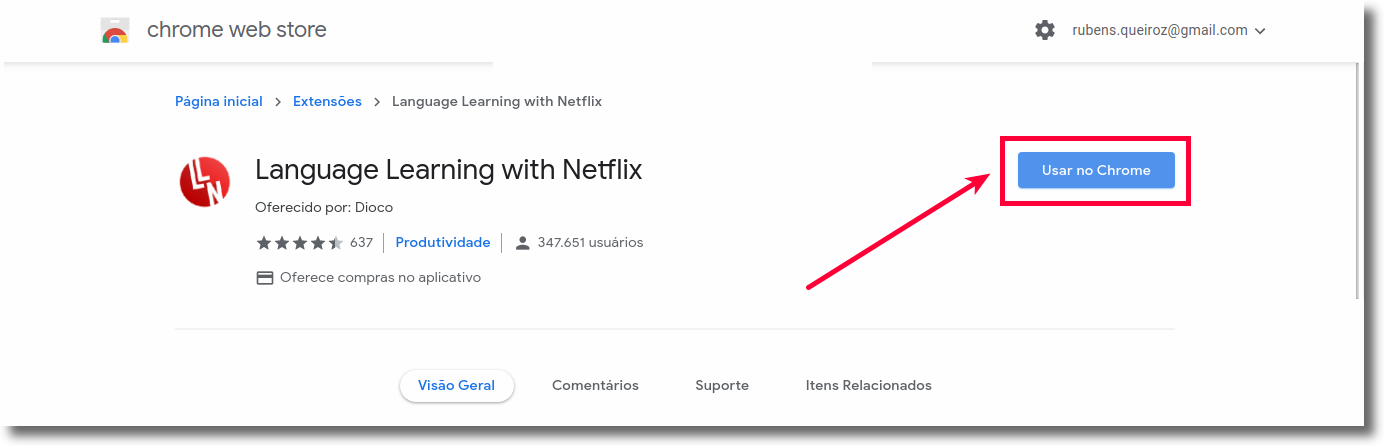
Ao fim da instalação é exibida uma tela com orientações gerais sobre o uso da extensão. A extensão é automáticamente ativada sempre que você abrir o site do Netflix em seu computador.
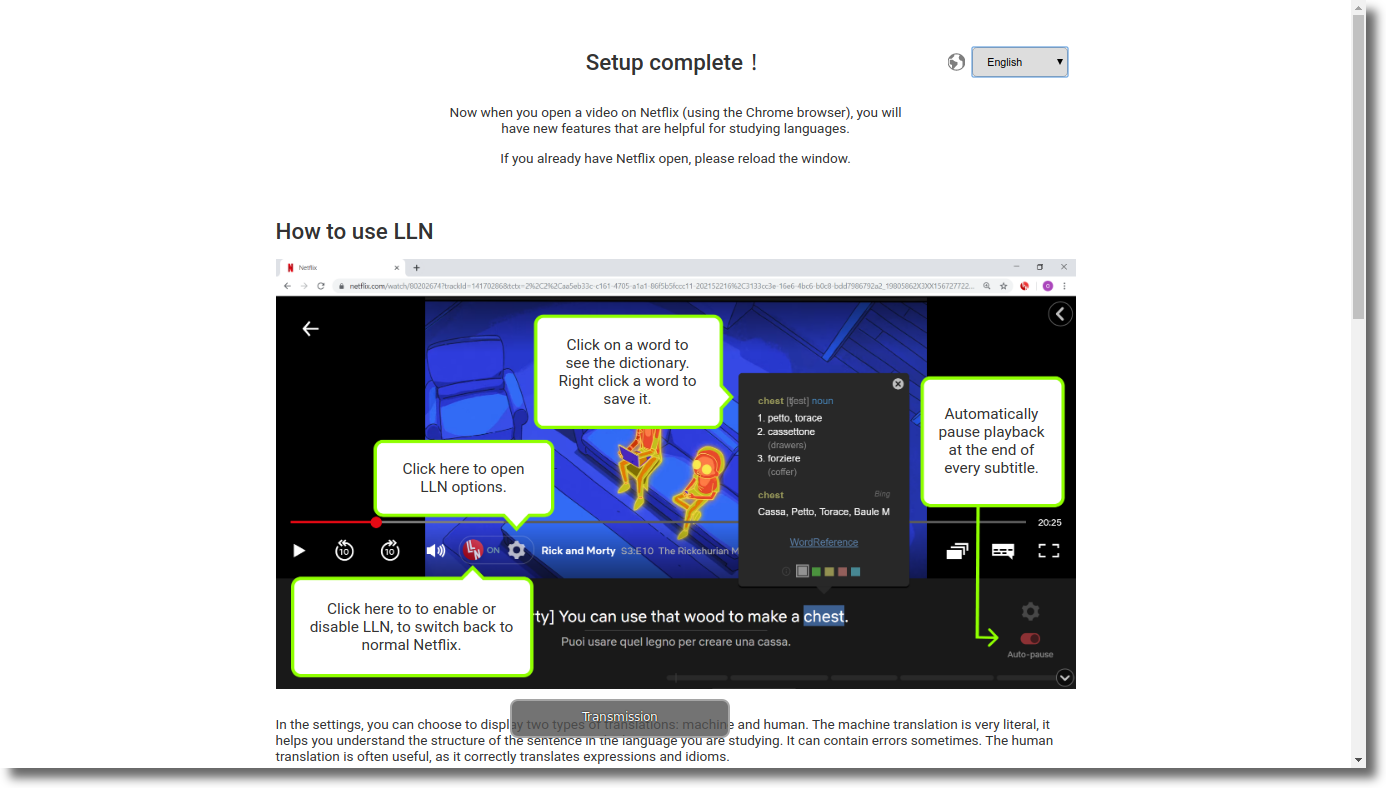
A seguir temos o Netflix exibindo um episódio da série Better Call Saul. Como você pode notar na parte inferior da tela, nós temos duas legendas habilitadas: em inglês e em francês. Você pode habilitar qualquer das legendas que estejam disponíveis para o vídeo. Temos muitas outras opções, como veremos a seguir.
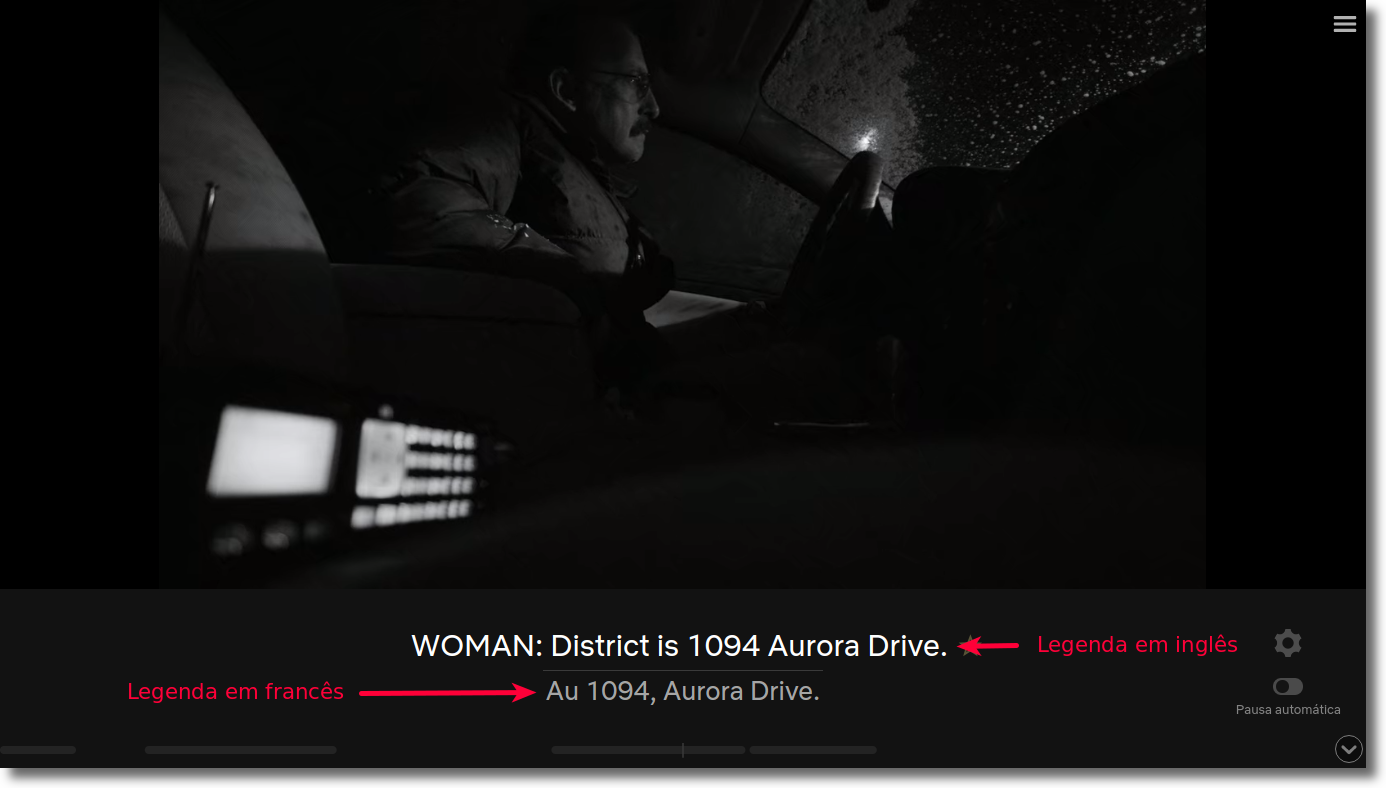
No canto superior direito, como destacado na figura abaixo, você pode abrir a visão vertical das legendas:
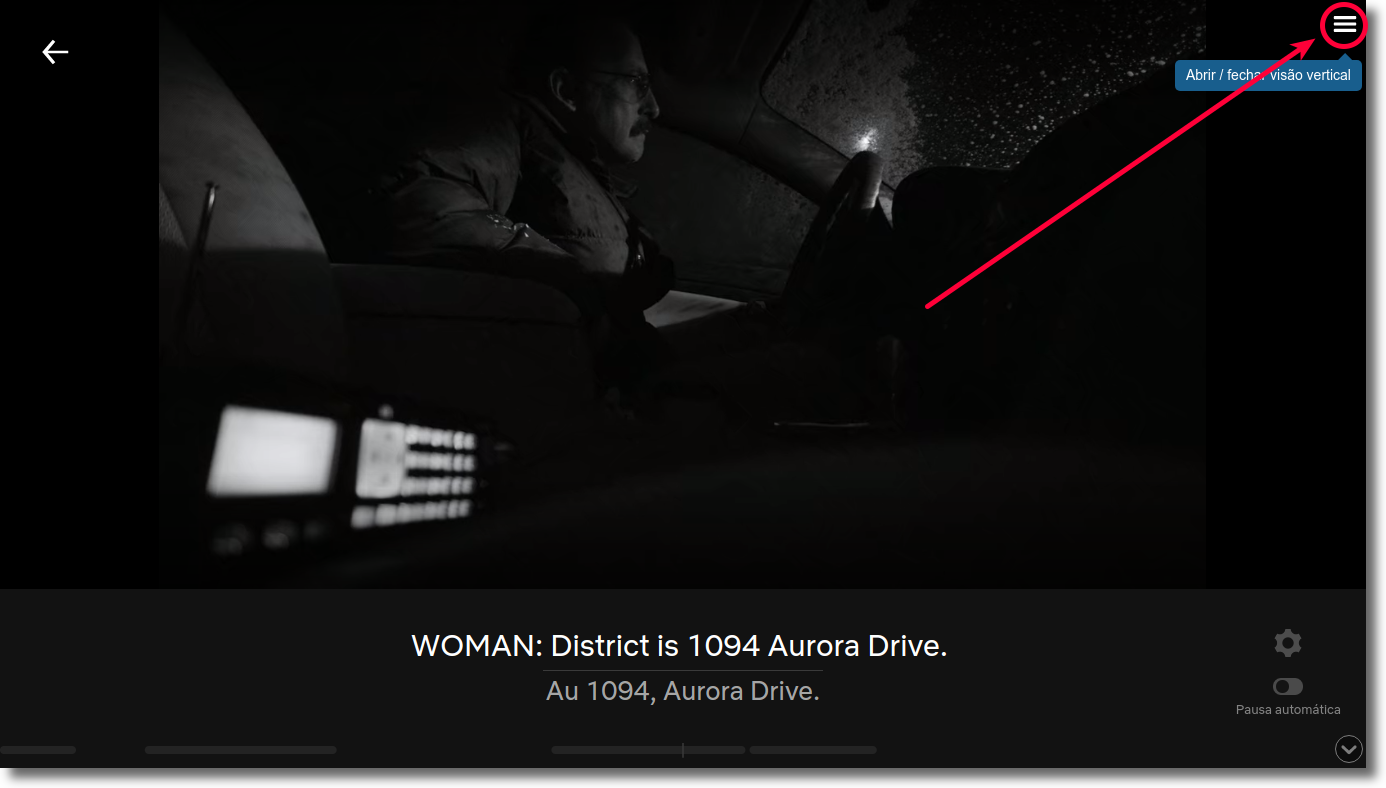
Ao ativar a visão vertical, você pode acompanhar as legendas à medida que o vídeo avança. No painel lateral a frase que estiver sendo falada pelos personagens é destacada.
Um outro recurso muito interessante é a possibilidade de gerar uma página com as legendas, que você pode então imprimir para estudar offline. O ideal para estudos assim é usar a visualização, ou seja, você assiste ao episódio algumas vezes, para se familiarizar com as cenas, e depois usa a transcrição das legendas para visualizar mentalmente as cenas e também para se colocar no lugar dos personagens. Não precisa fazer este exercício de visualização com o vídeo inteiro, basta selecionar algumas cenas que mais lhe agradem e praticar.
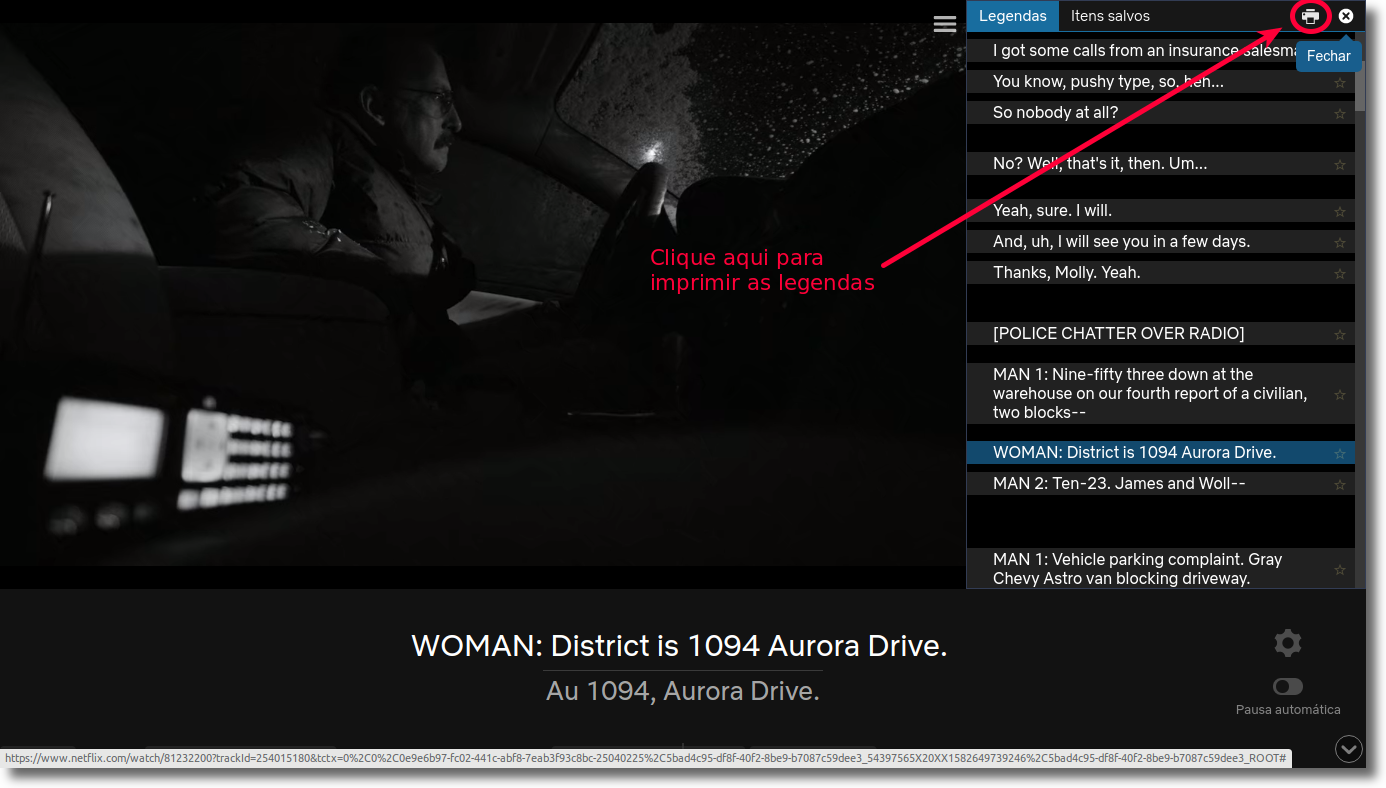
Para ver as demais opções que esta extensão lhe oferece, mova o mouse para a parte inferior da tela e clique na engrenagem:
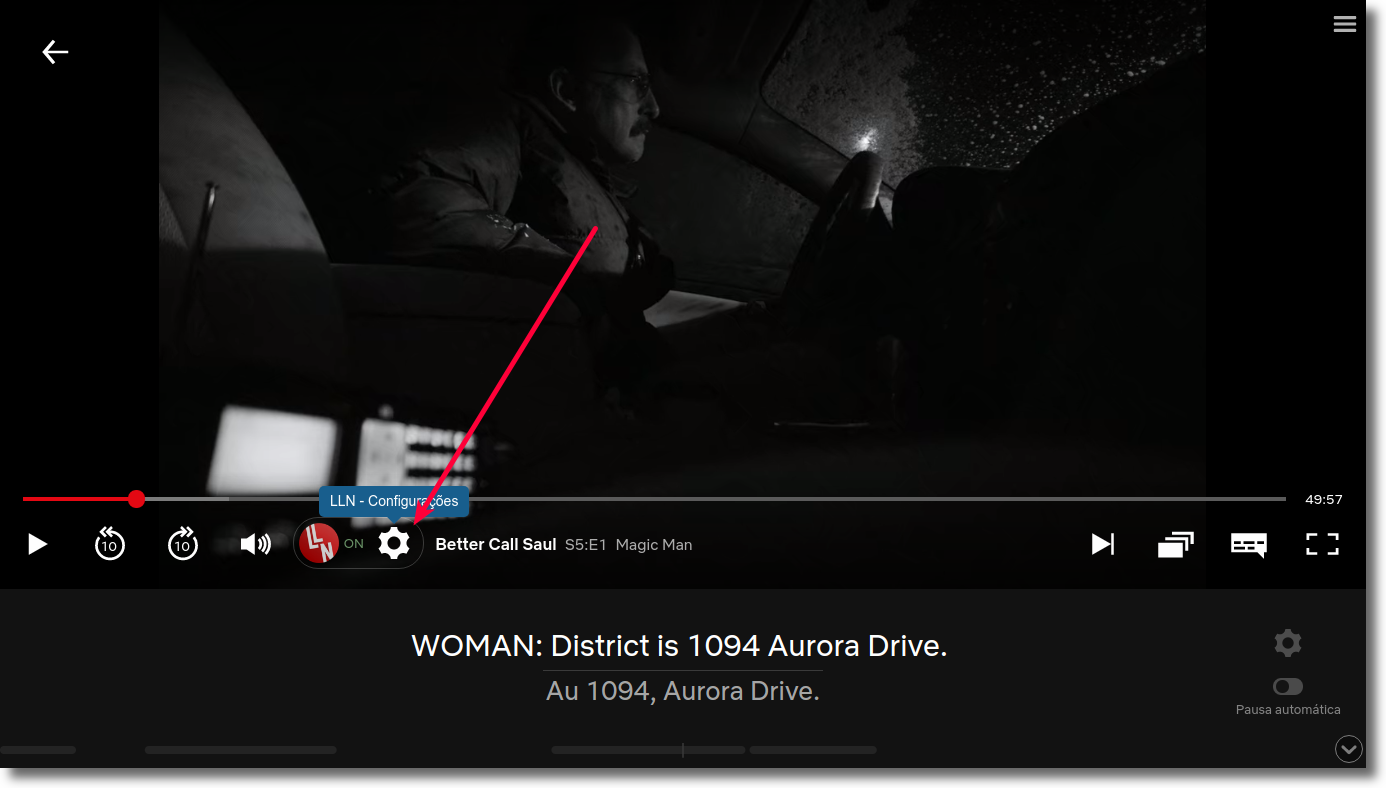
A interface do programa está em português e as opções disponíveis são de fácil compreensão. Você pode ativar algumas opções diretamente a partir do teclado, e as demais você pode configurar de acordo com as suas preferências.
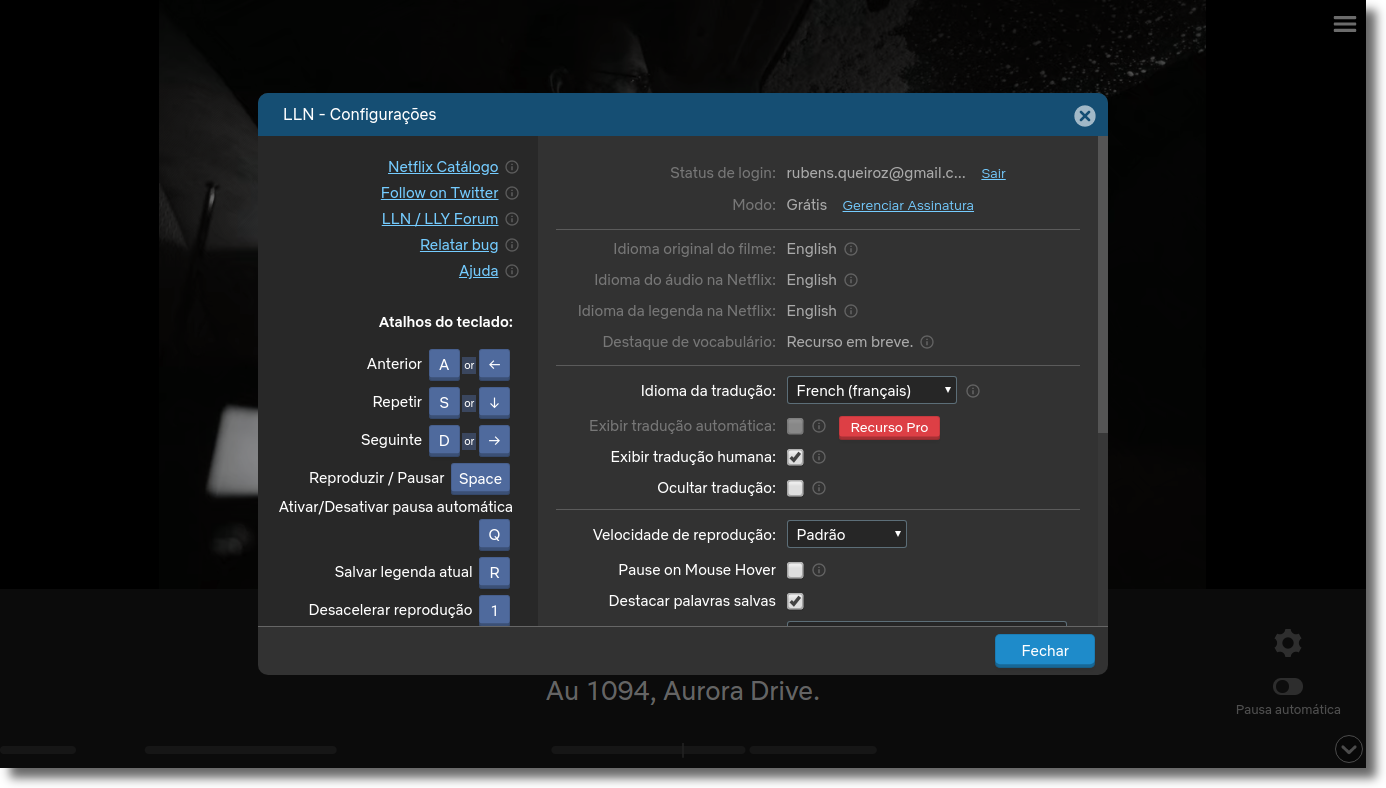
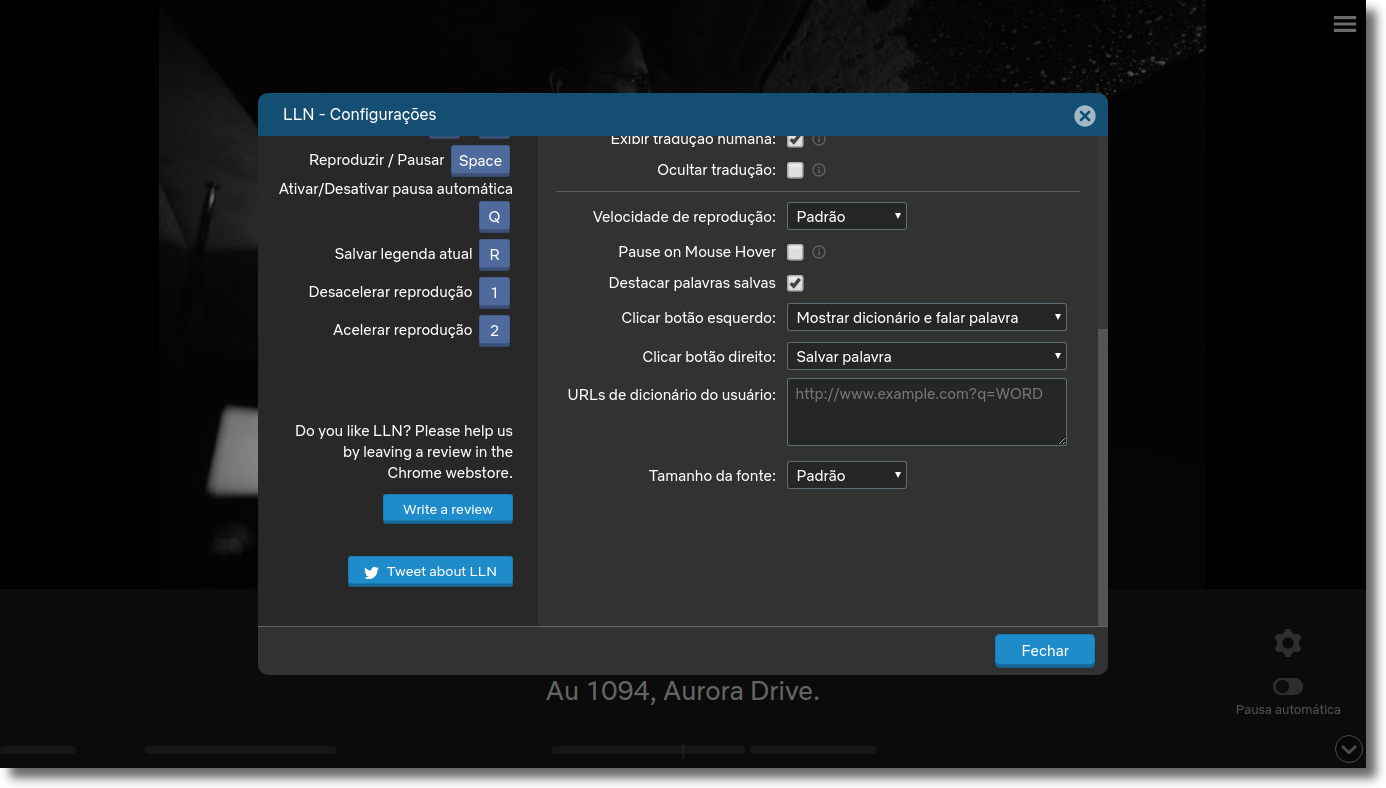
Na próxima figura vemos duas opções interessantes: a pausa ao final de cada legenda, para que você possa fazer suas anotações ou algo similar, e a ocultação do painel inferior, proporcionando desta forma uma visão em tela cheia do vídeo. A ocultação do painel pode ser interessante quando você já tiver assistido ao vídeo algumas vezes e queira ter uma experiência de imersão.
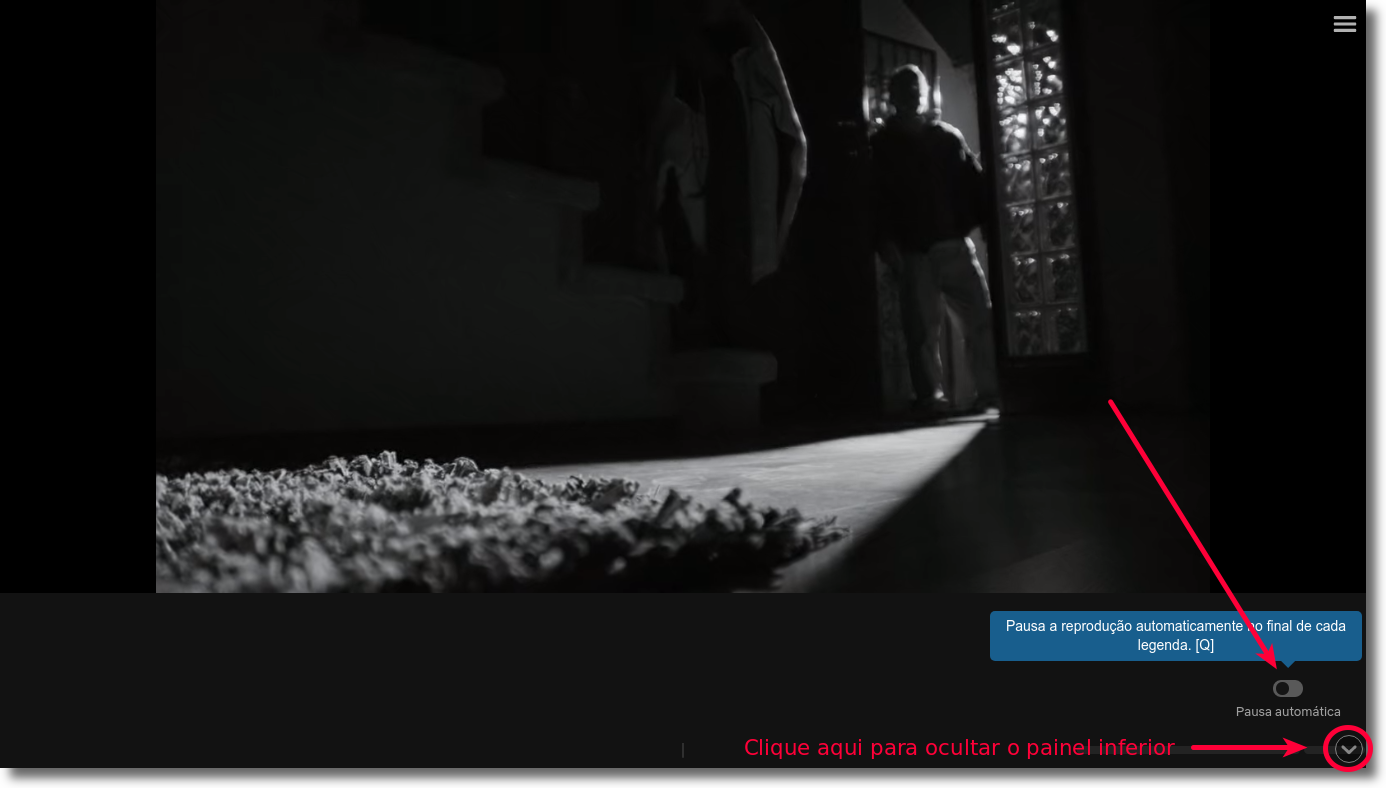
Adicionalmente, você pode também consultar o significado de uma palavra. Basta clicar sobre a palavra desconhecida e automaticamente se abrirá uma tela com a definição da palavra, sua pronúncia e sua representação no alfabeto fonético. Como no meu exemplo eu selecionei adicionalmente as legendas em francês, a definição da palavra selecionada aparece também neste idioma.
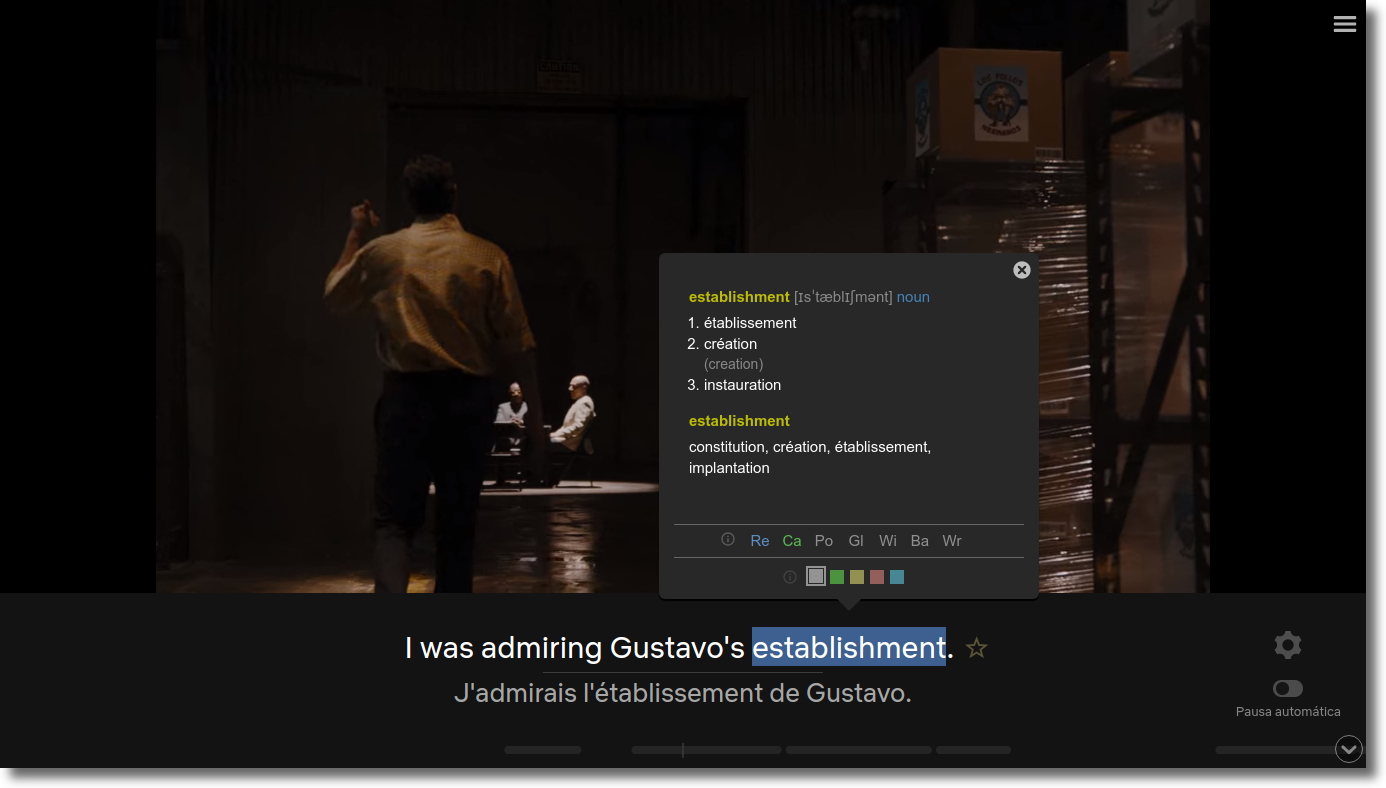
Dentre as muitas opções disponíveis, a extensão permite ouvir uma legenda de cada vez e você pode também alterar a velocidade de reprodução do vídeo.
Você pode adquirir a versão profissional, que oferece opções adicionais para a tradução de legendas e a capacidade de salvar palavras e frases. Elas serão destacadas sempre que aparecerem nas legendas.
Para quem gosta de séries e filmes, esta extensão é o recurso ideal para aprender inglês com diversão.




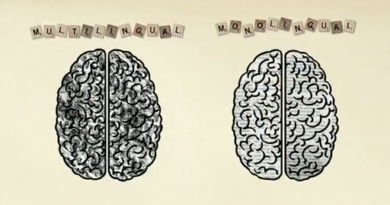






Pingback: Language Reactor: Aprenda Inglês com a Internet - Aprendendo Inglês